Kesäkuussa 2020 Microsoft on automaattisesti toimittanut uuden Chromium-pohjaisen Microsoft Edgen version, jossa on päivitys KB4559309. Mutta monet käyttäjät valittavat, että Edge Chromiumin automaattinen asennus päivityksen KB4559309 kanssa tekee tietokoneesta erittäin hidasta ja vaikuttaa yleensä negatiivisesti tietokoneen suorituskykyyn.
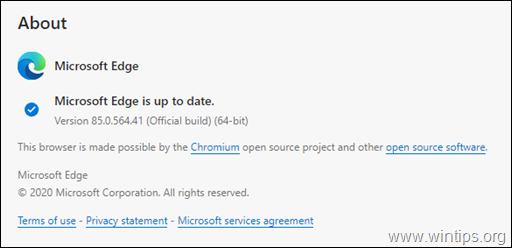
Tiedä ongelmat Edge Chromiumin asennuksen jälkeen (päivitys KB4559309):
- Hidas käynnistys.
- Tietokone on hidas satunnaisesti.
- Korkea muistin käyttö.
- Langaton yhteys on poistettu käytöstä.
Tämä opetusohjelma sisältää vaiheittaiset ohjeet heikosti suorituskykyyn liittyvien ongelmien ratkaisemiseksi sen jälkeen, kun Microsoft Edgen uusi Chromium-pohjainen versio on asennettu Windows 10:een.
- Aiheeseen liittyvä artikkeli:Kuinka estää Edge Chromiumin automaattinen asennus Windows 10:ssä.
KORJAUS: Tietokoneen hidas suorituskyky päivityksen KB4559309 ja Edgen uuden Chromium-pohjaisen version asentamisen jälkeen. *
* Tärkeä: Jos haluat estää päivityksen KB4559309 asentamisen tietokoneellesi välttääksesi ongelmia sen asennuksen jälkeen, tee jokin seuraavista:
A. Estä Edge Chromiumin automaattinen toimitus KB4559309-päivityksellä noudattamalla tämän artikkelin ohjeita: Kuinka estää Edge Chromiumin automaattinen asennus Windows 10:ssä.
tai…
B. Lataa ja asenna manuaalisesti uusi Chromium-pohjainen Edge-selain,
Menetelmä 1. Palauta tietokoneesi aiempaan työtilaan.
Jos olet ottanut järjestelmän suojauksen käyttöön tietokoneellasi, jatka ja palauta järjestelmä aiempaan toimintatilaan. Voit selvittää, onko järjestelmän suojaus käytössä järjestelmässäsi, ja palauttaa tietokoneesi seuraavasti:
1. Napsauta hiiren kakkospainikkeella Tämä PC -kuvaketta Windowsin Resurssienhallinnassa ja valitse Ominaisuudet.
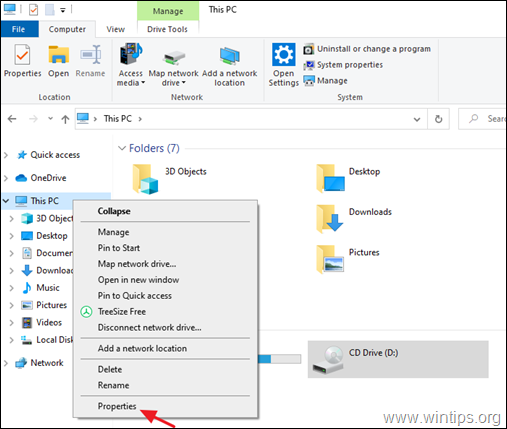
2. Klikkaus Järjestelmän suojaus.
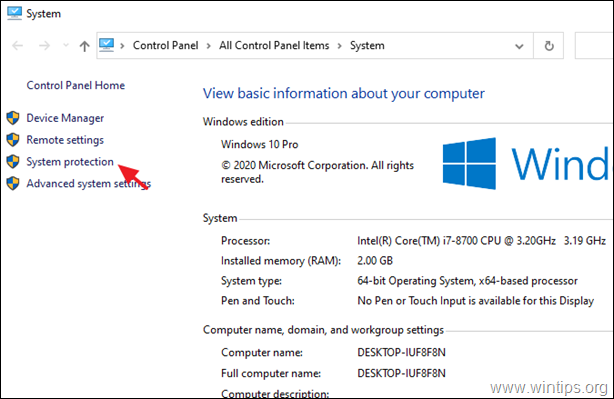
3. Jos järjestelmän suojaus on päällä Päällä Napsauta paikallisella levyllä C: Järjestelmän palauttaminen -painiketta. *
* Merkintä: Jos järjestelmän suojaus on POIS PÄÄLTÄ asemassa C:, jatka seuraavaan tapaan.
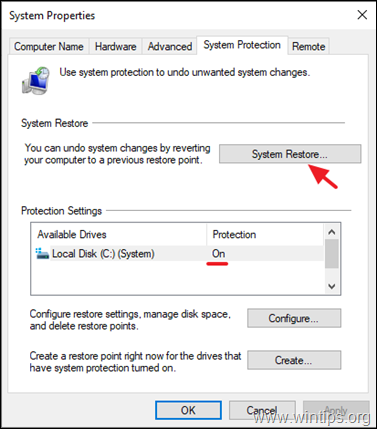
4. Valitse Järjestelmän palautusvaihtoehdoista edellinen päivämäärä järjestelmän palauttamiseksi ja napsauta Seuraava palauttaaksesi tietokoneesi valittuna päivänä.
Menetelmä 2. Poista BitLocker käytöstä.
Jos sinulla on BitLocker-suojaus käytössä jollakin paikallisista kiintolevyistäsi, jatka ja poista se käytöstä. Tehdä se:
1. Siirry Windowsin Ohjauspaneeliin ("pienet kuvakkeet" -näkymä) ja avaa BitLocker-aseman salaus.

2. Jos BitLocker on PÄÄLLÄ yhdessä tai useammassa asemassa, napsauta sitten Sammuta BitLocker vaihtoehto poistaa BitLocker-salaus käytöstä.
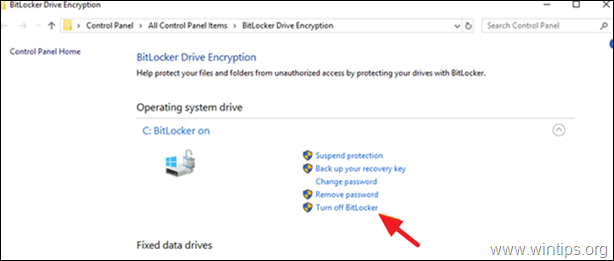
3. Kun salauksen purkuprosessi on valmis, uudelleenkäynnistää tietokoneellesi ja katso, onko hidas suorituskykyongelma korjattu.
Menetelmä 3. Asenna päivitykset KB4568831 ja KB4562899.
1. Lataa ja asenna seuraavat kaksi (2) Windows 10 2004 -päivitystä osoitteesta Microsoft Update -luettelo:*
* Merkintä: Tämä menetelmä koskee vain Windows 10 v2004:ää.
- KB4568831 – Windows 10 -version 2004 kumulatiivisen päivityksen esikatselu.
- KB4562899 – Kumulatiivisen päivityksen esikatselu .NET Framework 3.5:lle ja 4.8:lle Windows 10 -versiolle 2004.
2. Asennuksen jälkeen uudelleenkäynnistää tietokoneellesi ja katso, jatkuvatko hitaan suorituskyvyn ongelmat.
Menetelmä 4. Poista uusi Microsoft Edge (Chromium-pohjainen versio).
Viimeinen tapa ratkaista hidas suorituskykyongelmat päivityksen KB4559309 asentamisen jälkeen on poistaa uusi Microsoft Edge -selain. Tehdä se:
1. Mene alkaa  > asetukset > Sovellukset.
> asetukset > Sovellukset.
2. Kohdassa Sovellukset ja ominaisuudet -osiosta, etsi Microsoft Edge ja napsauta Poista asennus. *
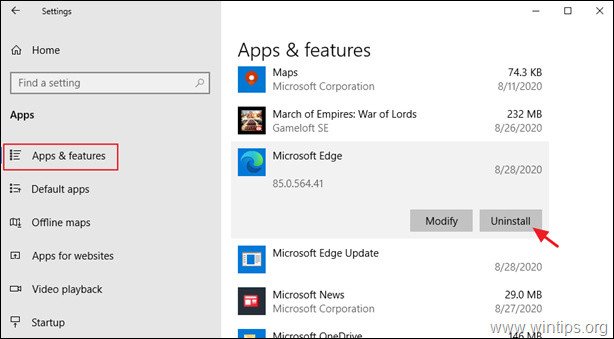
* Huomautus: Jos "Poista"-vaihtoehto näkyy harmaana, jatka ja poista Edge-selain komentokehotteesta noudattamalla seuraavia ohjeita:
1. Avaa Windowsin Resurssienhallinta ja siirry kansioon: *
- C:\Program Files (x86)\Microsoft\Edge\Application\85.0.564.41\Asennusohjelma
* Merkintä: Punaisilla kirjaimilla olevat numerot ovat uuden Edge-selaimen asennettu versio, sellaisena kuin artikkeli on kirjoitettu. Joten numerot (versiot) voivat vaihdella tietokoneellesi asennetun Edgen version mukaan.
2.Kohokohta osoiterivin sisältö ja paina CTRL + C näppäimiä polun kopioimiseksi leikepöydälle.
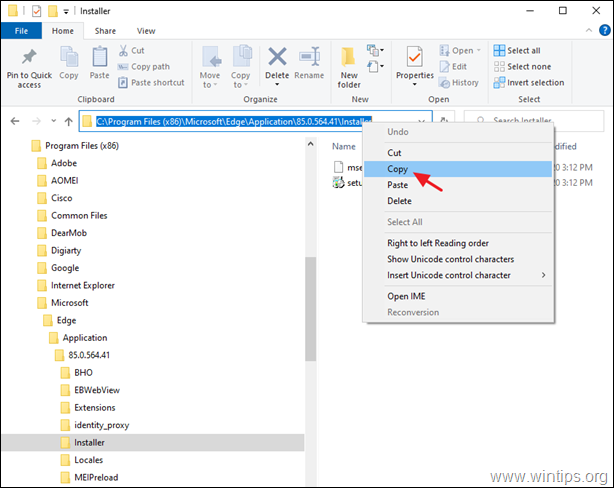
3. Avata Komentorivi järjestelmänvalvojana.
4. Kirjoita nyt CD paina Välilyönti näppäintä kerran ja paina sitten CTRL + V näppäimiä liittääksesi kopioitu polku ja paina Tulla sisään.

5. Lopuksi kopioi ja liitä alla oleva komento ja paina Tulla sisään. *
- setup.exe –uninstall –järjestelmätaso –verbose-logging –force-uninstall
* Merkintä: Kun komento suoritetaan, Microsoft Edgen vanha versio palaa.
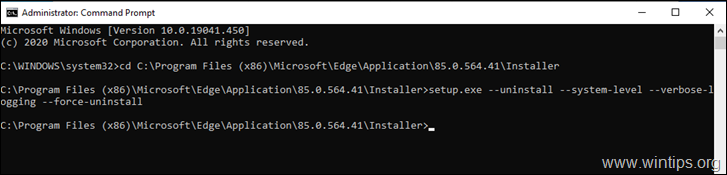
6. Lopuksi, jatka ja estä Edge Chromiumia asentamasta uudelleen automaattisestitai lataa ja asenna manuaalisesti uusi Chromium-pohjainen Edge-selain välttääksesi sen automaattisen toimituksen KB4559309-päivityksen kanssa.
Se siitä! Mikä menetelmä toimi sinulle?
Kerro minulle, jos tämä opas on auttanut sinua jättämällä kommenttisi kokemuksestasi. Tykkää tästä oppaasta ja jaa se auttaaksesi muita.